用CAD绘图时,有时会遇到在直线上或圆上创建等点的情况。下面就为大家推荐两种常用方法。
第一种方法:利用等距分割的方法创建。具体操作流程如下:
第一步:打开CAD软件,先画一条特定长度的直线(比如线长100mm);
第二步:在命令行输入快捷键“ME”或点击图标“等距离”创建等距离点,如图1所示;
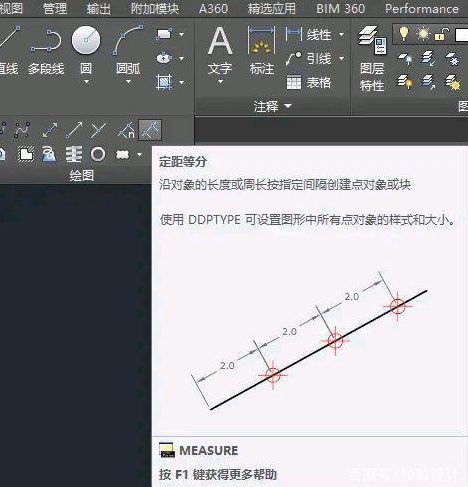
图1。距离二等分图标。
第三步:命令行提示“待等距对象”选项时,选择我们刚刚画的直线,然后按回车键确认;
第四步:此时命令提示“指定线段长度”,然后输入各点之间的距离值,比如10,即各点之间的距离为10mm,如图2所示;
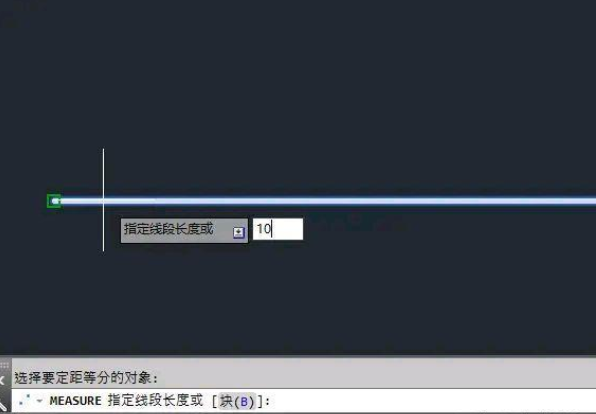
图2输入点间距
第五步:点击确定后,我们就完成了在直线上等距等点的创建,如图3所示,然后在直线上画出等间距10mm的等点。
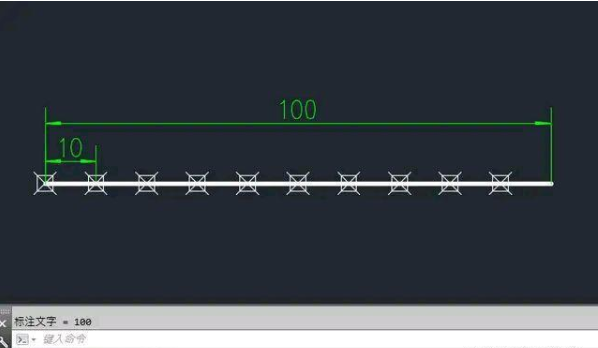
图3等距分割结果
第二种方法:用定数等除法创建。具体操作流程如下:
第一步:打开CAD软件,先在绘图区画一条直线(线长100mm);
第二步:在命令行输入快捷键“DIV”或点击图标“固定等分”,在一条直线上创建固定等分点,如图4所示;
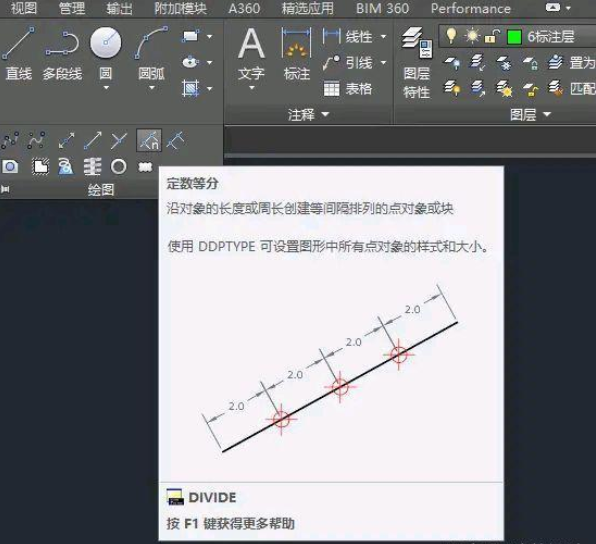
图4定数等分图标
第三步:命令行提示选择“待等分对象”时,选择刚画的直线,然后按回车键确认;
第四步:这时命令行提示“输入线段数”。这时,输入相等的数字,例如“8”,就会在直线上创建八个相等的点,如图5所示;
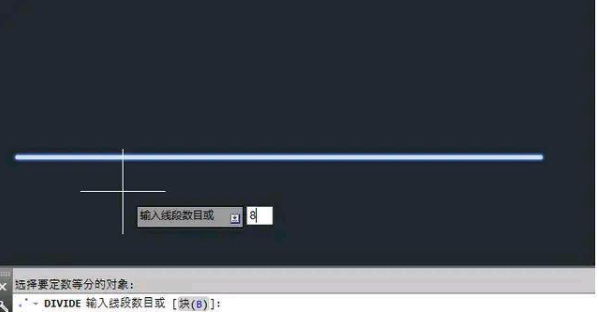
图5输入相等的分数
第五步:点击确定后,我们完成了在直线上创建固定的等点数,如图6所示,在直线上已经创建了8个等点数。
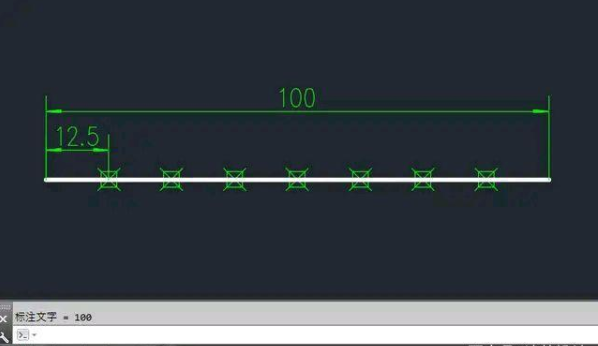
图6等分的结果
同样,当你需要在一个圆上创建一个等角点时,使用的方法同上,这里就重复一下。以上就是解决办法了,小伙伴们可以尝试用以上方法解决问题。


 作者:自信入战斗机
2023-10-11 18:38:31
作者:自信入战斗机
2023-10-11 18:38:31 












 Android版下载
Android版下载
